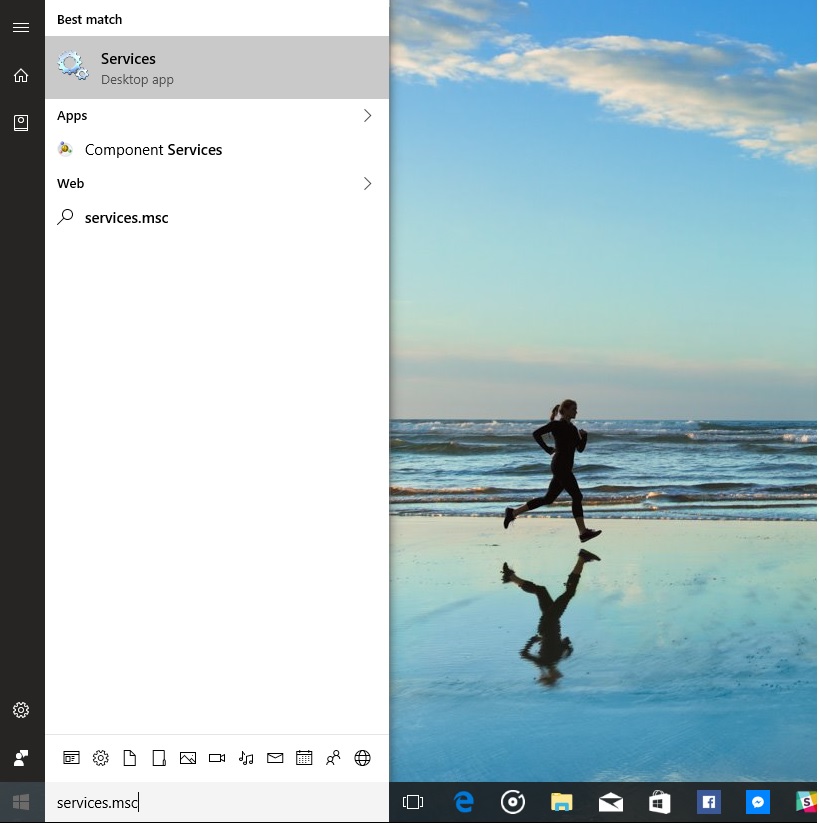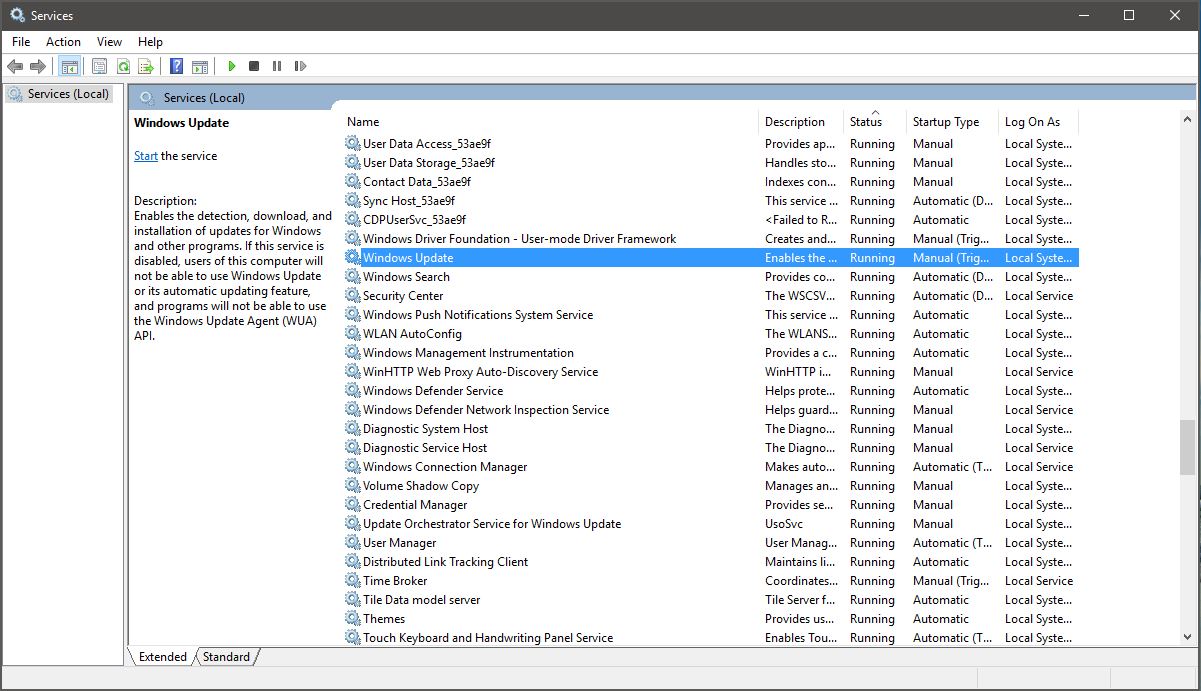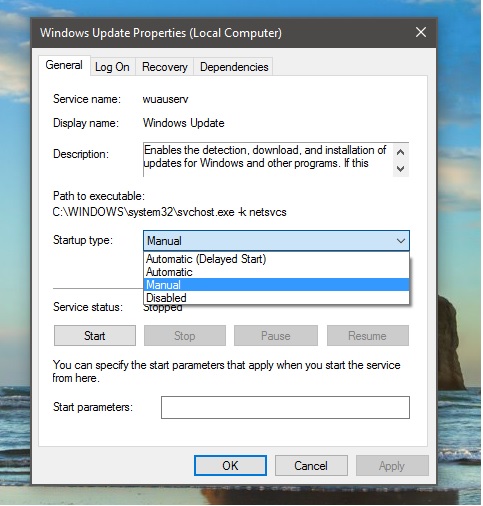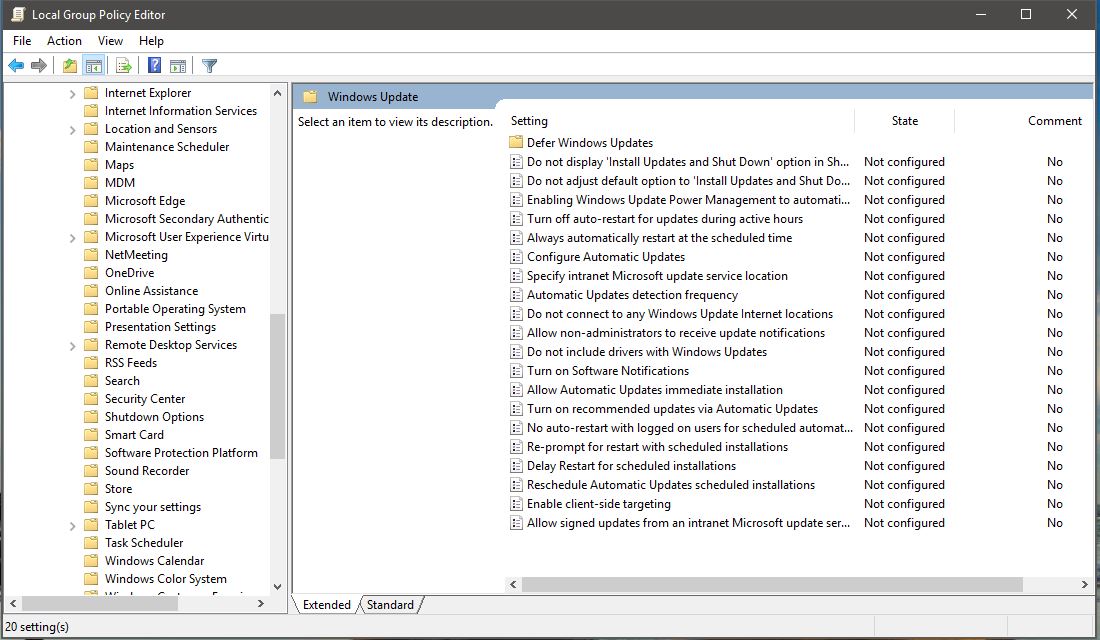Ako vypnúť službu Windows Update v systéme Windows 10
2 min. čítať
Publikované dňa
Prečítajte si našu informačnú stránku a zistite, ako môžete pomôcť MSPoweruser udržať redakčný tím Čítaj viac

Windows 10 je služba, čo znamená, že automatické aktualizácie sú predvolene zapnuté a váš počítač má vždy najnovšie a najlepšie funkcie. Vďaka automatickým aktualizáciám nemusíte hľadať aktualizácie online ani sa obávať, že vo vašom počítači môžu chýbať kritické opravy alebo ovládače zariadení pre systém Windows. Windows Update automaticky nainštaluje dôležité aktualizácie, keď budú k dispozícii. Niektorí používatelia však nebudú chcieť automatické aktualizácie, pretože môžu zabrať systémové a sieťové zdroje, keď vykonávajú kritickú prácu.
V systéme Windows 8.1 a starších Microsoft umožnil používateľom úplne vypnúť automatické aktualizácie. Bohužiaľ v systéme Windows 10 spoločnosť Microsoft neponúka bežným spotrebiteľom žiadnu možnosť vypnúť automatické aktualizácie. Existuje však riešenie, ako vypnúť automatické aktualizácie v systéme Windows 10. Postupujte podľa krokov nižšie,
1) Vyhľadajte services.msc v poli Cortana/Search a otvorte ho.
2) V zozname služieb nájdite službu Windows Update.
3) Dvakrát kliknite na Služby Windows Update. V okne Vlastnosti služby Windows Update vyberte v zozname Typ spustenia možnosť „Zakázané“.
4) Kliknite na Použiť a OK.
Odteraz sa samotný proces aktualizácie systému Windows 10 nespustí vo vašom počítači, čo znamená, že už nikdy nebudete dostávať nové aktualizácie od spoločnosti Microsoft. Toto riešenie odporúčame použiť iba vtedy, keď naozaj chcete zakázať automatické aktualizácie systému Windows 10. Ak chcete vrátiť späť svoje zmeny, vykonajte znova rovnaké kroky, namiesto možnosti „Zakázané“ vyberte „Automaticky“ v okne Vlastnosti služby Windows Update a použite ju.
Ak je váš počítač pripojený k sieti, kde sú aktualizácie spravované zásadami skupiny, možno nebudete môcť vykonávať zmeny v nastaveniach súvisiacich so službou Windows Update. Ďalšie informácie získate od pracovníka podpory vašej organizácie. Ak ste správcom, môžete vykonať konfigurácie súvisiace so službou Windows Update podľa nasledujúcich krokov.
1) Otvorte Editor zásad skupiny zadaním „Upraviť zásadu skupiny“ do poľa Cortana alebo Hľadať.
2) V Editore zásad skupiny prejdite na položku Konfigurácia počítača > Šablóny pre správu > Komponenty systému Windows > Windows Update.
3) Kliknite na Nastavenie, ktoré potrebujete zmeniť, a nakonfigurujte ho podľa svojich potrieb.
Dúfam, že to pomôže!